ABBYY FineReader导出结果方法教程
 岛市老八 发布于2020-04-15 阅读(1549)
岛市老八 发布于2020-04-15 阅读(1549)
扫一扫,手机访问
ABBYY FineReader如何导出结果?使用ABBYY FineReader Pro for MacOCR文字识别软件识别文档时,识别结果可以保存至一个文件、复制到剪贴板或通过电子邮件发送。可以执行下列操作:导出整个文档、仅导出所选页面、以FineReader 支持的图像文件格式将文档图像导出至图像文件等。
ABBYY FineReader导出结果的具体操作
文档导出模式:

应根据未来使用输出文档的方式来选择导出模式。
1、“精确副本”
生成格式与原始格式相同的文档。建议对布局复杂的文档使用该选项,如广告手册。但是,该选项会限制更改输出文档文本和格式的功能。
2、“可编辑的副本”
生成格式与原始格式稍有不同的文档,以这种模式生成的文档易于编辑。
3、“带格式文本”
保留字体、字体大小和段落,但不会保留页面上对象的确切间距或位置。将生成左对齐的文本,以从右至左语言编写的文本将会在右侧对齐。
注:在该模式下竖排文本将变为横排文本。
4、“纯文本”
该模式不保留文本格式。
如何导出文档:1、单击主工具栏中的“导出”。
提示:若要导出特定页面而非整个文档,请选中页面,然后单击右键,并在快捷菜单上单击“导出页面”。
2、在“保存设置”下拉列表中选择所需的导出参数。
3、在“导出”对话框中,输入文件名称、文件导出的磁盘位置,并选择下列某一文件创建选项:

•“为所有页面创建一个文件”:将文档的所有页面导出至一个文件。
•“为每页创建一个单独的文件”:将文档的每一页导出至一个单独的文件。
•“为每个源文件创建一个单独的文件”:将文档页面导出至类似于原始文件的文件。导出之后,文档页面将按照其上传至程序的方式保存。
•“在每个空白页中创建一个新文件”:在文档每个空白页后面创建一个新文件。
4、如果选择了“保存后打开文档”选项,则文档将会在导出后打开。
注意:在导出期间,可以防止PDF文档在未经授权的情况下被打开、打印和编辑。具体方法为:单击“安全设置”并自定义PDF文档的安全设置。
提示:FineReader允许保存FineReader文档。保存之后,可以在将来打开已保存的 FineReader文档并继续处理文档,无需再次导入图像、标记区域和自定义参数。
产品推荐
-
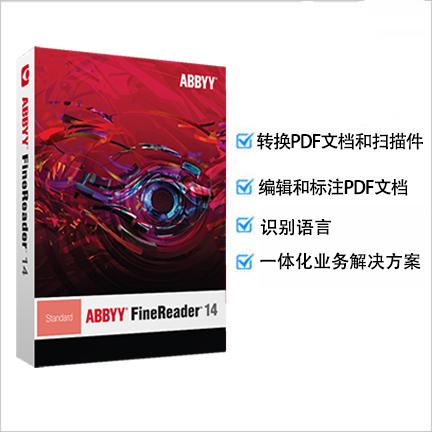
售后无忧
立即购买>- ABBYY FineReader 14 简体中文【标准版 + Win】
-
¥1058.00
office旗舰店
-

售后无忧
立即购买>- ABBYY FineReader 12 简体中文【专业版 + Mac】
-
¥899.00
office旗舰店
-
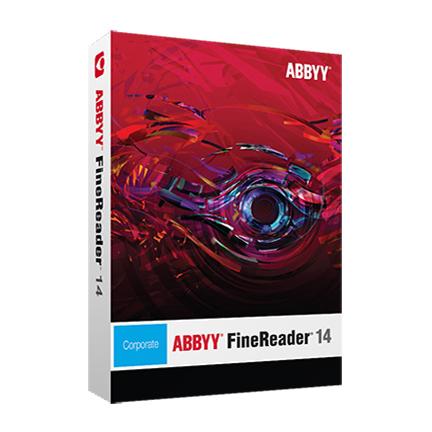
售后无忧
立即购买>- ABBYY FineReader 14 简体中文【企业版 + Win】
-
¥1858.00
office旗舰店
-

售后无忧
立即购买>- ABBYY FineReader 12 简体中文【专业版 + Win】
-
¥508.00
office旗舰店
-
 正版软件
正版软件
- 学习如何在Win11上打开PDF文件
- 一些论文、图纸会使用pdf文件来查看和分享,不过系统一般是没有自带pdf文件浏览器的,那么win11怎么打开pdf文件呢,其实我们只需要下载一个pdf打开软件即可。win11怎么打开pdf文件:1、首先,右键我们的pdf文件,选择“打开方式”2、然后在其中选择一个软件就能打开pdf文件了。(一般浏览器都是可以打开pdf的,如果安装其他浏览器,系统自带的edge浏览器即可)3、我们还可以打开“设置”4、然后进入“应用”里的“默认应用”5、随后在上面搜索“.pdf”,点击右下角的图示按钮。6、最后选择想要打开
- 12分钟前 win PDF 打开 0
-
 正版软件
正版软件
- 解决win10录屏无法打开的方法
- 很多用户们在使用win10系统的时候,却发现在打游戏或者上网的时候,系统中自带的录屏功能无法使用了,那么这个问题到底需要怎么解决呢,快来看看详细的教程吧~win10录屏打不开怎么解决:1、进入设置界面,点击游戏。2、然后点击左侧的“摄像”。3、然后在“当我玩游戏时在后台录制”点击开关开启即可。
- 27分钟前 win 录屏 解决方法 0
-
 正版软件
正版软件
- 解决dev在升级至win11时遇到的黑屏问题
- 有些朋友在使用win10系统升级win11过程中出现了黑屏的情况,不知道自己的安装进程如何,其实这是AMD显卡驱动的问题,我们可以通过关闭显卡10bit模式,改为8bit来解决,下面就一起来看一下吧。dev升级win11过程中黑屏怎么办1、首先右键桌面空白处,选择“RadeonAyarian”打开显卡设置。2、打开之后在下方一栏中找到并选择“Preference”3、然后点击左上角第一项的“RadeonAdditionalSettings”4、最后在左上角的预设中找到颜色深度,将10更改为“8”即可。
- 42分钟前 升级 win 黑屏解决方法 0
-
 正版软件
正版软件
- win7无法连接到共享打印机
- 很多时候我们在家里或者办公室使用打印机都会需要和其他的电脑进行连接,其中有一些win7系统的打印机就无法进行这种连接,下面就提供一种解决方法。win7无法连接到共享打印机1、鼠标点击“开始”,然后选择“运行”,输入services.msc2、重新启动“PrintSpooler”服务3、点击开始菜单,选择“设备和打印机”4、然后再“添加打印机”5、选择图中这个选项。6、选择打印机以后进行下一步。7、成功连接以后打印一下测试看看就可以了。
- 57分钟前 共享打印机连接问题解决 0
-
 正版软件
正版软件
- win10更新后卡顿的解决方案
- win10系统能够更新后很多用户都第一时间选择了更新,但是更新完成后都发现变卡了,下面就为你们带来了win10更新完后变卡解决方法,如果你也有这类问题就快来看看吧。win10更新完后变卡怎么办:方法一:1、打开此电脑右击系统磁盘选择“属性”。2、在属性窗口中点击“磁盘清理”。3、等待检测完成。4、完成后勾选需要删除的文件,点击“确定”。5、点击“删除文件”,等待删除完成即可。方法二:1、右击此电脑,选择“属性”。2、点击左侧任务栏的“高级系统设置”。3、选择性能中的“设置”。4、点击“视觉效果”下面的“调
- 1小时前 16:55 清理垃圾文件 更新驱动程序 优化系统性能 0
最新发布
-
 1
1
- KeyShot支持的文件格式一览
- 1618天前
-
 2
2
- 优动漫PAINT试用版和完整版区别介绍
- 1658天前
-
 3
3
- CDR高版本转换为低版本
- 1803天前
-
 4
4
- 优动漫导入ps图层的方法教程
- 1657天前
-
 5
5
- ZBrush雕刻衣服以及调整方法教程
- 1653天前
-
 6
6
- 修改Xshell默认存储路径的方法教程
- 1669天前
-
 7
7
- Overture设置一个音轨两个声部的操作教程
- 1647天前
-
 8
8
- PhotoZoom Pro功能和系统要求简介
- 1823天前
-
 9
9
- 优动漫平行尺的调整操作方法
- 1654天前
相关推荐
热门关注
-

- ABBYY FineReader 12 简体中文
- ¥508.00-¥1008.00
-

- ABBYY FineReader 12 简体中文
- ¥899.00-¥1199.00
-

- ABBYY FineReader 14 简体中文
- ¥1058.00-¥1299.00
-

- ABBYY FineReader 14 简体中文
- ¥1858.00-¥2415.00